Cómo desinstalar Steam Games en Mac (y Windows / Linux)

Steam facilita la compra y administración de una excelente biblioteca de juegos en una computadora Mac, Windows PC o Linux. Pero si descubre que ya no está jugando a un juego en particular, o si solo necesita liberar espacio en el disco para dejar espacio para otra cosa, es posible que desee desinstalar el juego de su computadora y eliminarlo de Steam.
Este tutorial le mostrará cómo desinstalar juegos de Steam en Mac OS, y el proceso es el mismo para eliminar juegos de Steam en una PC con Windows o Linux.
Es posible que ya lo hayas notado, pero eliminar un juego de Steam es diferente del simple método Move to Trash involucrado en la forma en que la mayoría de los usuarios desinstalan las aplicaciones de Mac, porque los juegos en sí se almacenan en otro lugar de la Mac, en lugar de en la carpeta Aplicaciones. Pero sigue siendo fácil. Para desinstalar correctamente un juego de Steam, en realidad utilizará la aplicación Steam. Debido a que Steam es una aplicación compatible multiplataforma, puedes usar este método para desinstalar cualquier juego de Steam desde cualquier Mac, PC con Windows o incluso Linux.
Cómo desinstalar juegos de Steam en Mac, Windows Linux
Le mostraremos cómo desinstalar juegos de Steam y eliminarlos de su computadora, liberando el espacio en disco que ocuparon. Este enfoque eliminará el juego localmente, pero no eliminará el juego de tu cuenta de Steam.
- Abra la aplicación «Steam»
- Haz clic en la pestaña «Biblioteca» en la parte superior de la aplicación Steam y localiza el juego que deseas desinstalar de Steam.
- Haga clic con el botón derecho (o mantenga presionado CONTROL y haga clic) en el juego que desea eliminar de su computadora y desinstale
- Elija «Eliminar contenido local» en el menú desplegable que aparece.
- Confirma que deseas eliminar el juego de tu computadora y desinstala los archivos del juego local haciendo clic en «Eliminar»
- Espere unos momentos a que el juego se desinstale de Steam y se elimine de su disco duro.

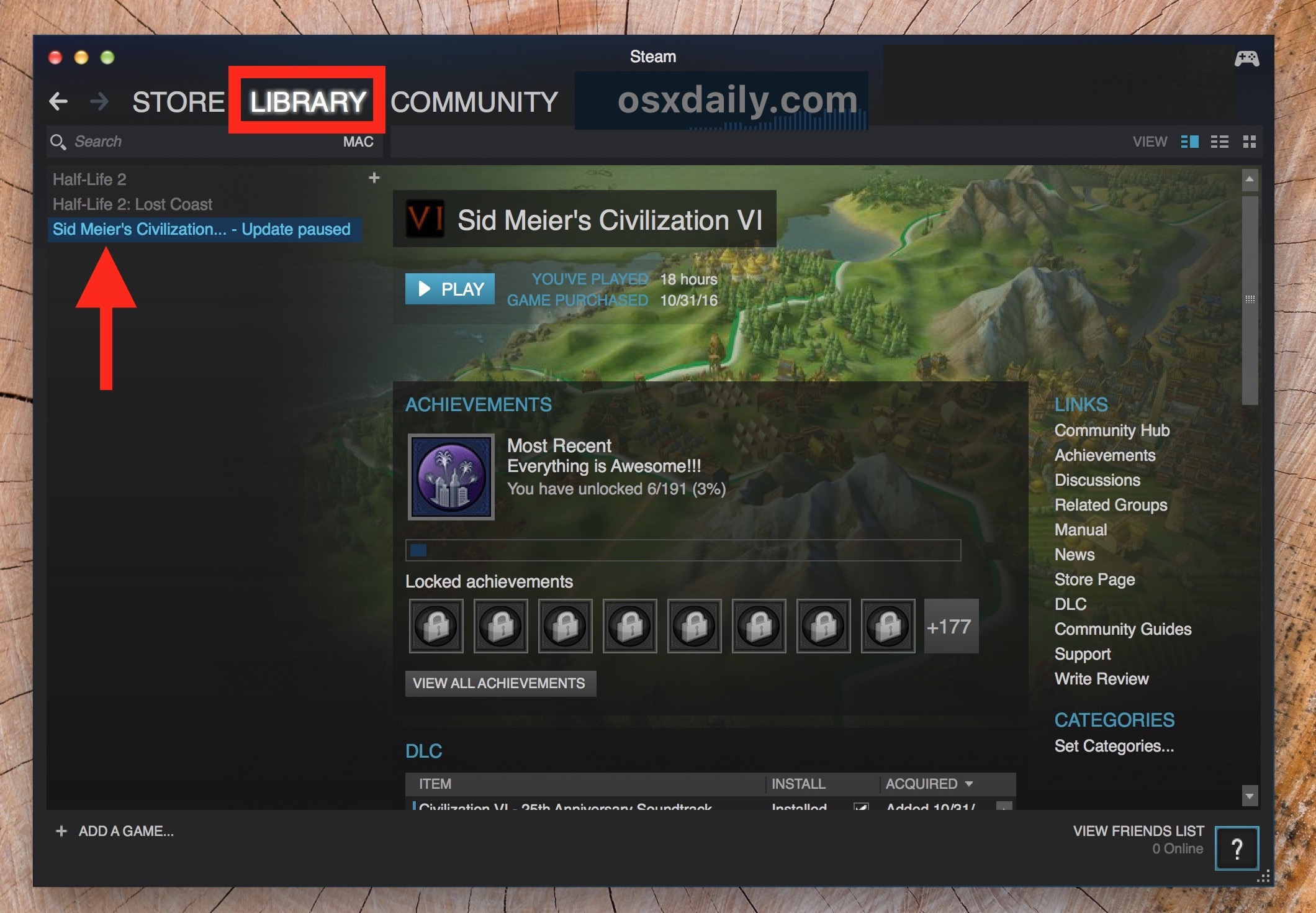


Puede repetir este proceso con varios juegos si está tratando de liberar espacio adicional en el disco, o si solo desea reducir su biblioteca de juegos de Steam o eliminar las distracciones de su computadora.
Cuando elimines un juego de Steam grande, verás un pequeño mensaje de «desinstalación» junto al título en la biblioteca de Steam hasta que se complete. Puede ver esto demostrado en las capturas de pantalla cuando desinstala Civilization.

Este método de desinstalación funciona en todos los sistemas operativos con los que Steam es compatible, ya sea MacOS / Mac OS X, Windows o Linux.
Y sí, también puedes reinstalar fácilmente los juegos de Steam.
La desinstalación de los juegos de Steam no los elimina de una cuenta de Steam
Tenga en cuenta que al desinstalar un juego de Steam, el juego se eliminará localmente, pero no se eliminará de su cuenta de Steam. Esto significa que aún tienes el juego con esa cuenta de Steam y aún puedes jugarlo, pero para volver a jugarlo en el futuro, debes descargarlo nuevamente.
Desinstalar la propia aplicación Steam
Y para los usuarios de Mac, si después de desinstalar juegos de Steam, desea eliminar Steam, puede desinstalar la aplicación de la misma manera que cualquier otra persona en su Mac arrastrándola a la Papelera en la carpeta Aplicaciones. Pero esto no eliminará los juegos de Steam o los archivos de juegos de Steam ni ningún otro dato de Steam. Entonces, primero desea desinstalar los juegos junto con la eliminación de los datos del juego, luego elimine la aplicación Steam.
Si elimina los juegos de Steam para liberar espacio en el disco, o si encuentra una carpeta de Steam enorme que se olvidó hace mucho tiempo cuando utilizó una herramienta como OmniDiskSweeper para recuperar espacio en el disco, también puede considerar usar un disco duro secundario para descargar juegos. . Aquí se explica cómo mover juegos y archivos de juegos de Steam guardados en otra computadora o disco duro. Si tiene un disco duro gigante, es posible que le preocupe menos la capacidad de almacenamiento y probablemente solo quiera eliminar o desinstalar un juego si ya no lo usa o si le resulta demasiado divertido conservarlo. Si tiene la intención de lo último, le recomendamos que deje de iniciar Steam automáticamente en su Mac mientras inicia, reinicia o inicia sesión; ¡es menos divertido si no se abre automáticamente!
Ah, y para los menos familiarizados, es posible que se pregunte qué diablos es Steam. Bueno, Steam es una plataforma de distribución de juegos para Mac, PC y Linux que facilita la compra, descarga e instalación de una amplia gama de juegos populares desde un almacén central. Juegos populares como Civilization, Half Life, Battlegrounds, DOTA 2, Terraria, Counter Strike, Grand Theft Auto, Rust, Rocket League y muchos más están disponibles en Steam. Puede pensar en ella como una tienda de aplicaciones de juegos dedicada que tiene muchos juegos compatibles multiplataforma, aunque algunos de los juegos están limitados a sistemas operativos específicos.
¿Conoce otros consejos, trucos o enfoques para eliminar juegos de Steam, desinstalar Steam o administrar una biblioteca de Steam? ¡Comparte con nosotros en los comentarios a continuación!
